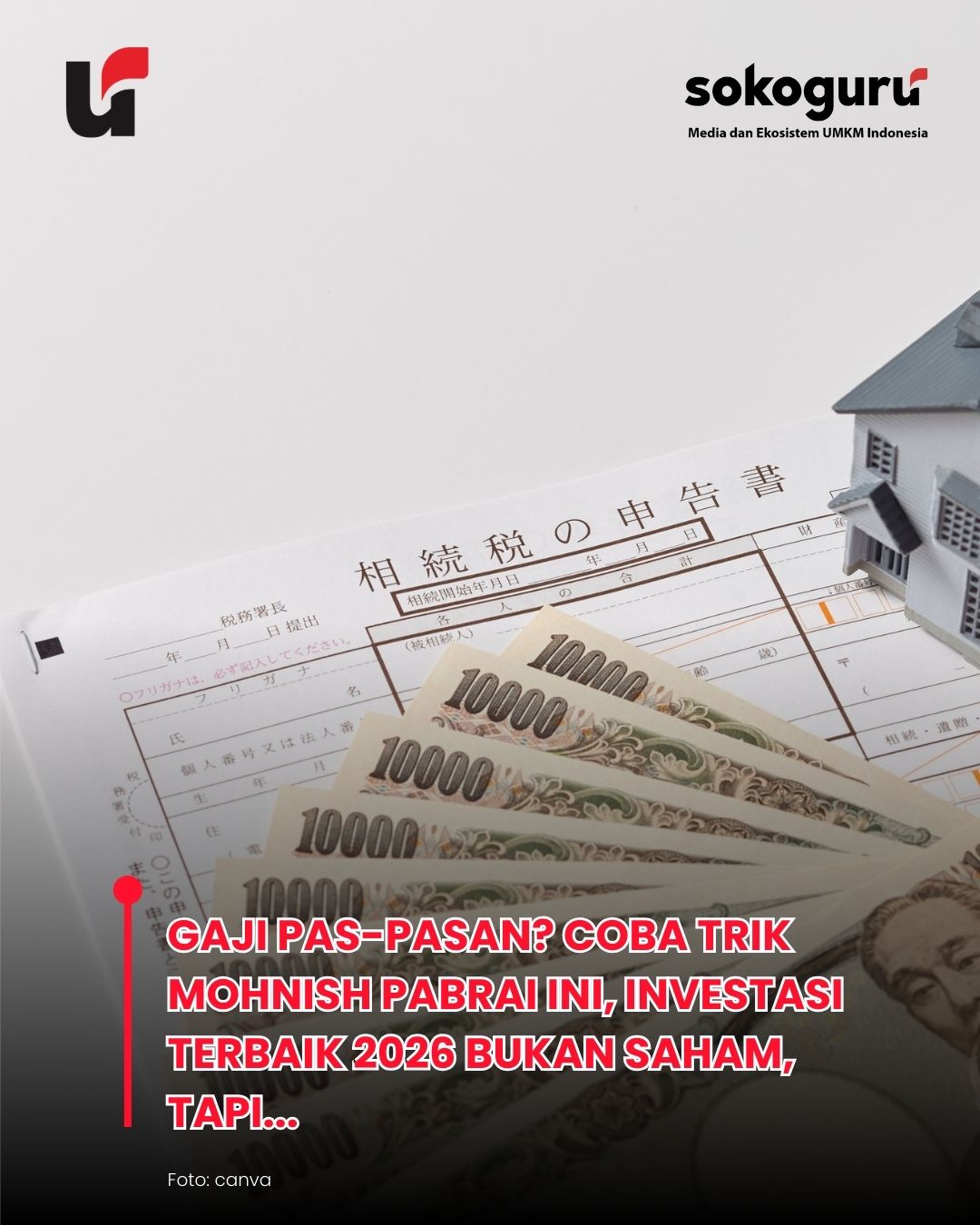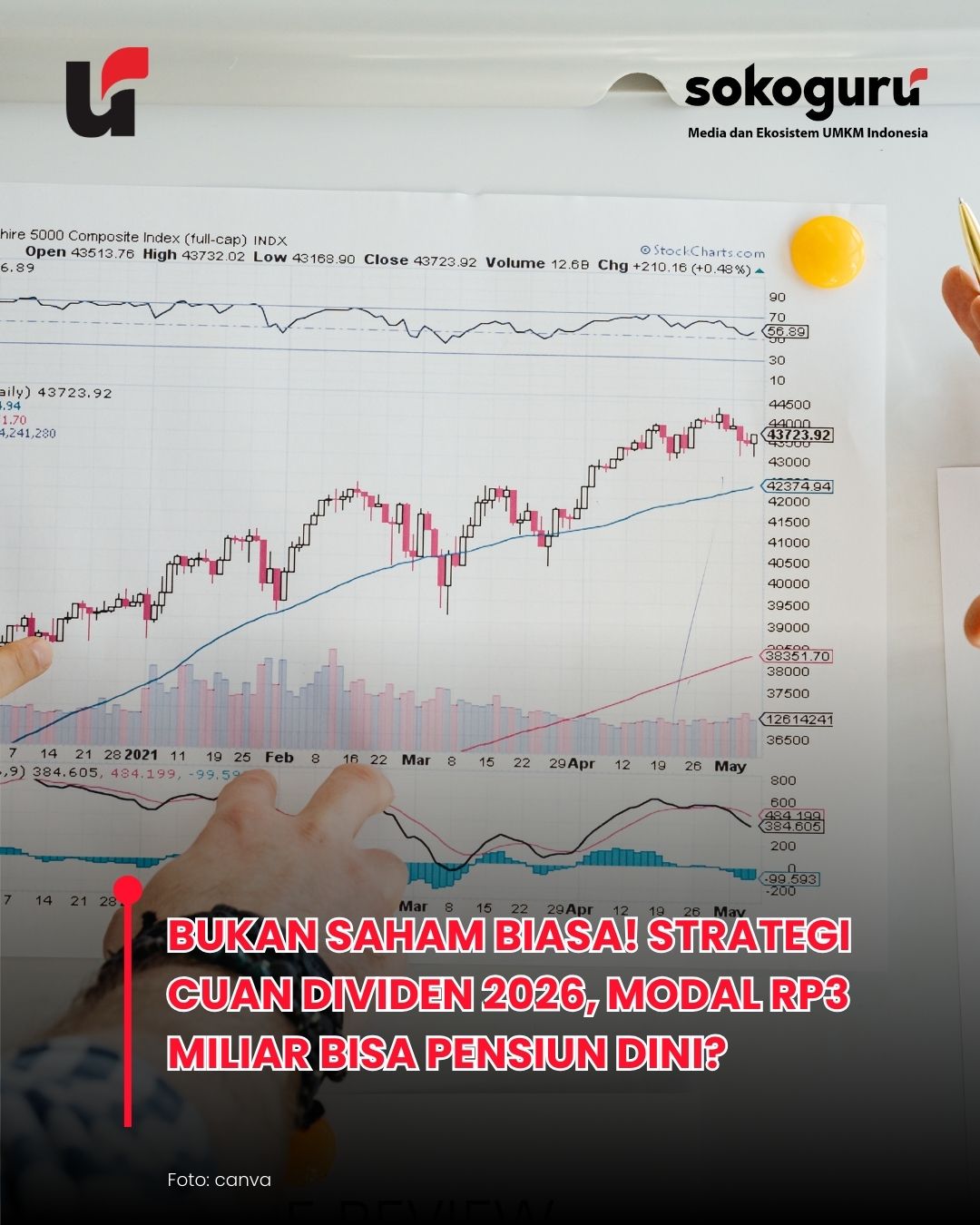SOKOGURU - Mengelola stok barang secara efisien sangat penting bagi UMKM, terutama di bulan Ramadan saat permintaan meningkat.
Dengan Excel, kamu bisa membuat laporan stok barang masuk dan keluar secara otomatis tanpa harus menghitung manual. Yuk, ikuti langkah-langkah berikut!
1. Membuat File dan Sheet Laporan Stok Barang
Buka Excel, lalu buat file baru dengan mengklik Blank Workbook.
Selanjutnya, buat tiga sheet dalam satu file: "Rekap", "Masuk", dan "Keluar".
Sheet "Rekap" akan menjadi laporan utama, sedangkan dua lainnya digunakan untuk mencatat barang masuk dan keluar.
2. Menyiapkan Tabel Rekap Stok Barang
Pada sheet "Rekap", buat tabel dengan header seperti berikut: Kode Barang, Nama Barang, Harga Beli, Harga Jual, Stok Awal, Barang Masuk, Barang Keluar, Stok Akhir, Total Pembelian, Total Penjualan, dan Laba.
Blok tabel, lalu format dengan menu Format as Table agar tampil lebih rapi.
3. Menyesuaikan Header dan Judul
Supaya lebih menarik, beri judul "Laporan Rekap Persediaan Barang" di atas tabel.
Gunakan fitur Merge & Center agar judul berada di tengah dan perbesar ukuran font-nya agar lebih jelas.
4. Menginput Data Barang secara Manual
Masukkan data barang secara manual untuk kolom Kode Barang, Nama Barang, Harga Beli, Harga Jual, dan Stok Awal.
Pastikan data yang dimasukkan sesuai dengan produk yang dijual oleh UMKM kamu.
5. Membuat Sheet Barang Masuk
Buka sheet "Masuk" dan buat tabel dengan kolom: Tanggal, Kode Barang, Nama Barang, dan Jumlah Barang Masuk.
Agar lebih menarik, gunakan fitur Format as Table dan pilih warna yang sesuai. Nama barang bisa ditampilkan otomatis menggunakan rumus VLOOKUP.
6. Menggunakan Rumus VLOOKUP untuk Nama Barang
Gunakan rumus VLOOKUP agar nama barang terisi otomatis saat kode barang diketik. Format rumusnya: =VLOOKUP(B4,Rekap!A:B,2,FALSE).
Tambahkan fungsi IFERROR agar tidak muncul error saat belum ada input.
7. Mengisi Data Barang Masuk
Masukkan data barang masuk, misalnya tanggal 2 Ramadan, Kode Barang "B001", dan jumlah 30 unit.
Setiap kali ada barang masuk, cukup input kode barang dan jumlahnya, lalu Excel akan menampilkan nama barang secara otomatis.
8. Membuat Sheet Barang Keluar
Buka sheet "Keluar" dan buat tabel dengan kolom yang mirip dengan sheet "Masuk": Tanggal, Kode Barang, Nama Barang, dan Jumlah Barang Keluar. Gunakan format tabel dan rumus yang sama untuk nama barang.
9. Menginput Data Barang Keluar
Misalnya, pada tanggal 10 Ramadan, barang dengan Kode "B001" keluar sebanyak 50 unit. Data ini akan digunakan untuk menghitung stok akhir secara otomatis di sheet "Rekap".
10. Menghitung Stok Akhir Secara Otomatis
Di sheet "Rekap", gunakan rumus untuk menghitung stok akhir: =E2+F2-G2, yaitu stok awal ditambah barang masuk dikurangi barang keluar.
11. Menghitung Total Pembelian, Penjualan, dan LabaGunakan rumus berikut:
Total Pembelian: =F2*C2 (Barang Masuk x Harga Beli)
Total Penjualan: =G2*D2 (Barang Keluar x Harga Jual)
Laba: =I2-H2 (Total Penjualan - Total Pembelian)
12. Menyempurnakan Tampilan Laporan
Agar lebih profesional, tambahkan warna pada header tabel, gunakan font yang mudah dibaca, dan rapikan angka dengan format mata uang.
Kini, laporan stok barang masuk dan keluar dengan Excel siap digunakan untuk membantu operasional UMKM selama Ramadan! (*)
Sumber: Youtube Sat Set Pedia